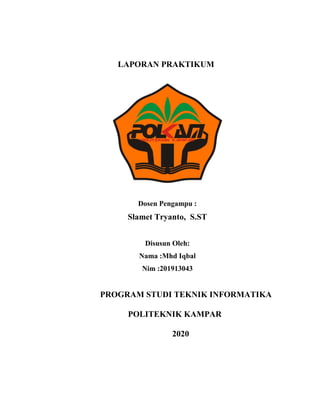
Mhd iqbal
- 1. LAPORAN PRAKTIKUM Dosen Pengampu : Slamet Tryanto, S.ST Disusun Oleh: Nama :Mhd Iqbal Nim :201913043 PROGRAM STUDI TEKNIK INFORMATIKA POLITEKNIK KAMPAR 2020
- 2. KONFIGURASI FTP SERVER MOZILA PADA WINDOWS 1. Buka Aplikasi Xampp 2. Jalankan filezilla -> start-> admin
- 3. 3. klik general -> pada user pilih add -> beri nama baru -> klik general -> password 4. klik shared folders -> pilih add -> pilih folder
- 4. 5. buka aplikasi filezilla client -> pastikan dalam satu jaringan yang sama -> masukkan kode API -> host -> 192.168.43.112 -> masukkan username -> new22 -> masukkan password new22 -> port 21 -> klik quicconnect 6. setelah berhasil terhubung maka sudah terhubung. Transfer file -> buat file -> klik kanan create empty file -> OK